现在苹果手机功能齐全,工作中大家也会存放各种文件和图片在手机,如果想让苹果手机与Windows电脑互传文件如何实现?方法很简单,参考下文步骤进行设置即可,接下去来说下具体操
现在苹果手机功能齐全,工作中大家也会存放各种文件和图片在手机,如果想让苹果手机与Windows电脑互传文件如何实现?方法很简单,参考下文步骤进行设置即可,接下去来说下具体操作方法。
具体方法如下:
1、首先我们打开电脑,进入网络适配器界面,双击打开进入。
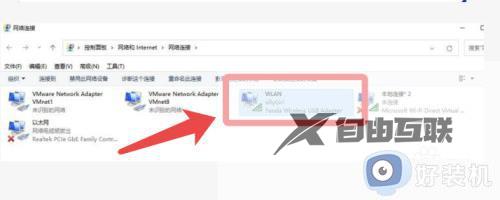
2、接着点击【详细信息】。
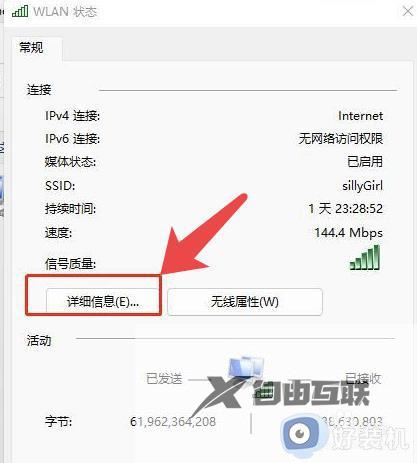
3、然后即可看到【IPv4地址】记录下这个IP。
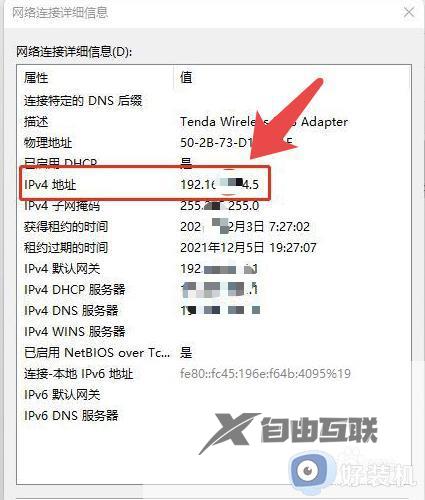
4、接着在win电脑的盘里边新建一个文件夹,右键点击,选择【属性】。
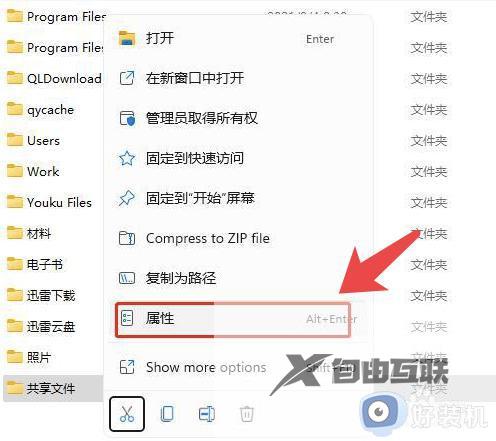
5、然后点击【共享】选择【高级共享】进入。
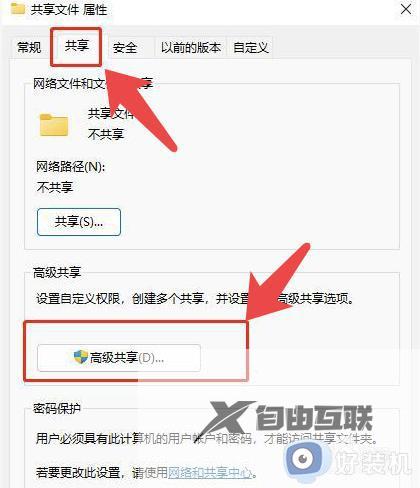
6、勾选上边的【共享文件夹】,接着点击【权限】。
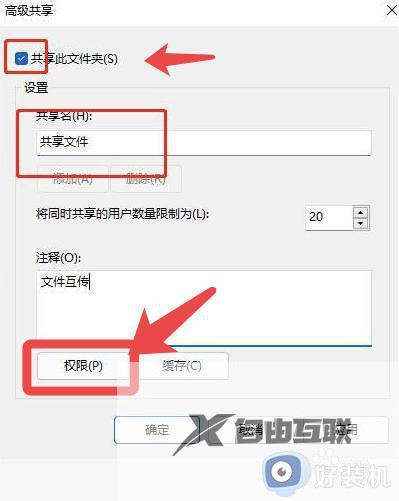
7、勾选开启权限,点击【确定】即可。
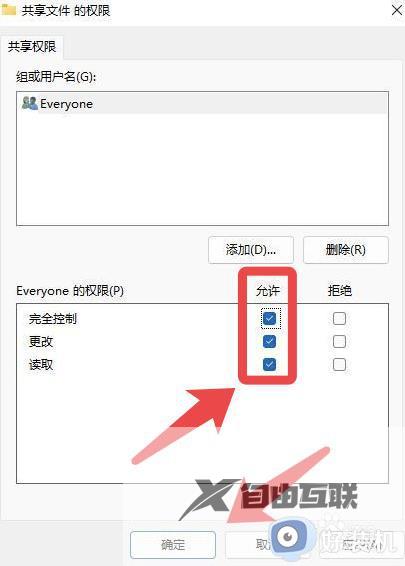
苹果手机设置
1、首先打开手机的【文件】app。
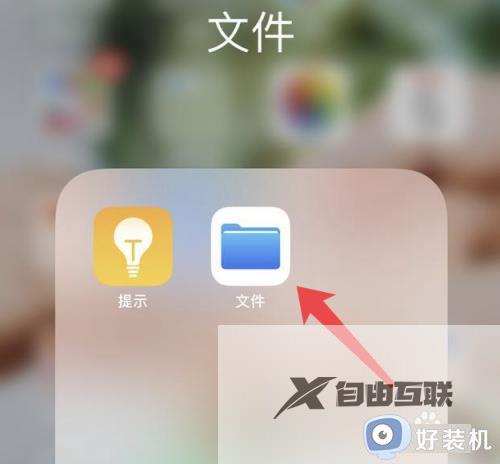
2、点击右上角的【···】,选择【连接到服务器】。
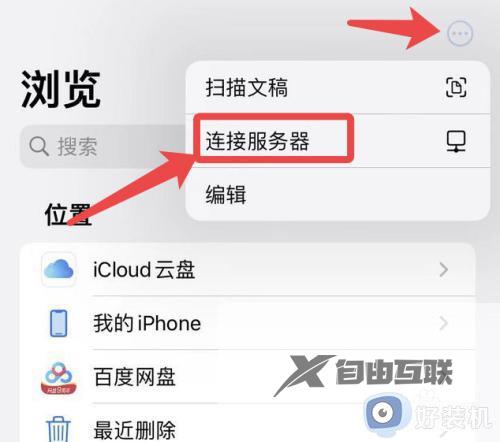
3、输入上边【IPv4地址】的IP地址。
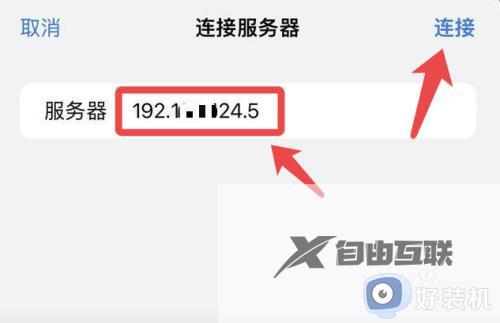
4、点击【注册用户】下一步。
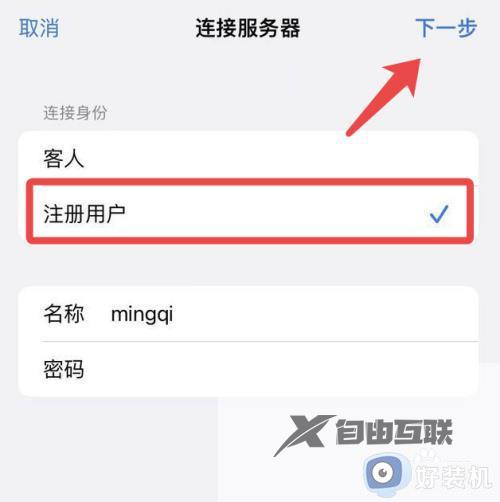
5、这样就新建和电脑的共享文件了,如图所示。

6、然后我们在手机【照片】选择要发送到电脑的图片,点击左下角的【分享】按钮。
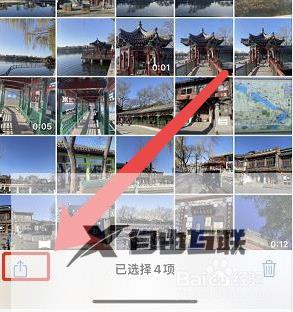
7、点击选择【存储到【文件】。
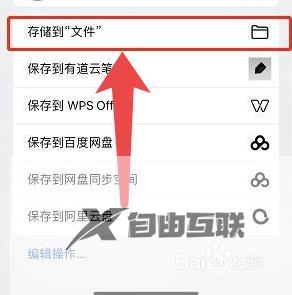
8、点击发送到我们新建好的【共享文件】。
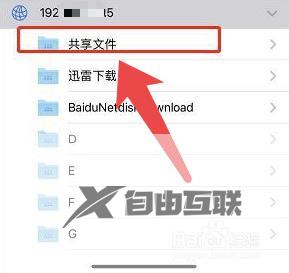
9、发送完成后,在Windows电脑的文件夹里边即可看到手机发送的照片。

以上分享苹果手机与Windows电脑互传文件的简单方法,不需要下载软件,掌握此技巧对日常工作有很大帮助。
